Das User Interface, oder kurz UI, ist die Benutzeroberfläche, die es erlaubt, ein Spiel oder ein Programm zu bedienen. Es besteht aus Menüs, Fenstern, Symbolen und Schaltflächen. Das UI von FFXIV ist so konzipiert, dass es sich leicht an die Wünsche der Spielerinnen und Spieler anpassen lässt.
In diesem Leitfaden wird erklärt, wie das UI angepasst werden kann. Er enthält viele praktische Tipps, die das Spielen erleichtern können.

Standardeinstellung

Kreuzmenüs gefällig?

Oder mal ganz was anderes?

Standardeinstellung

Kreuzmenüs gefällig?

Oder mal ganz was anderes?
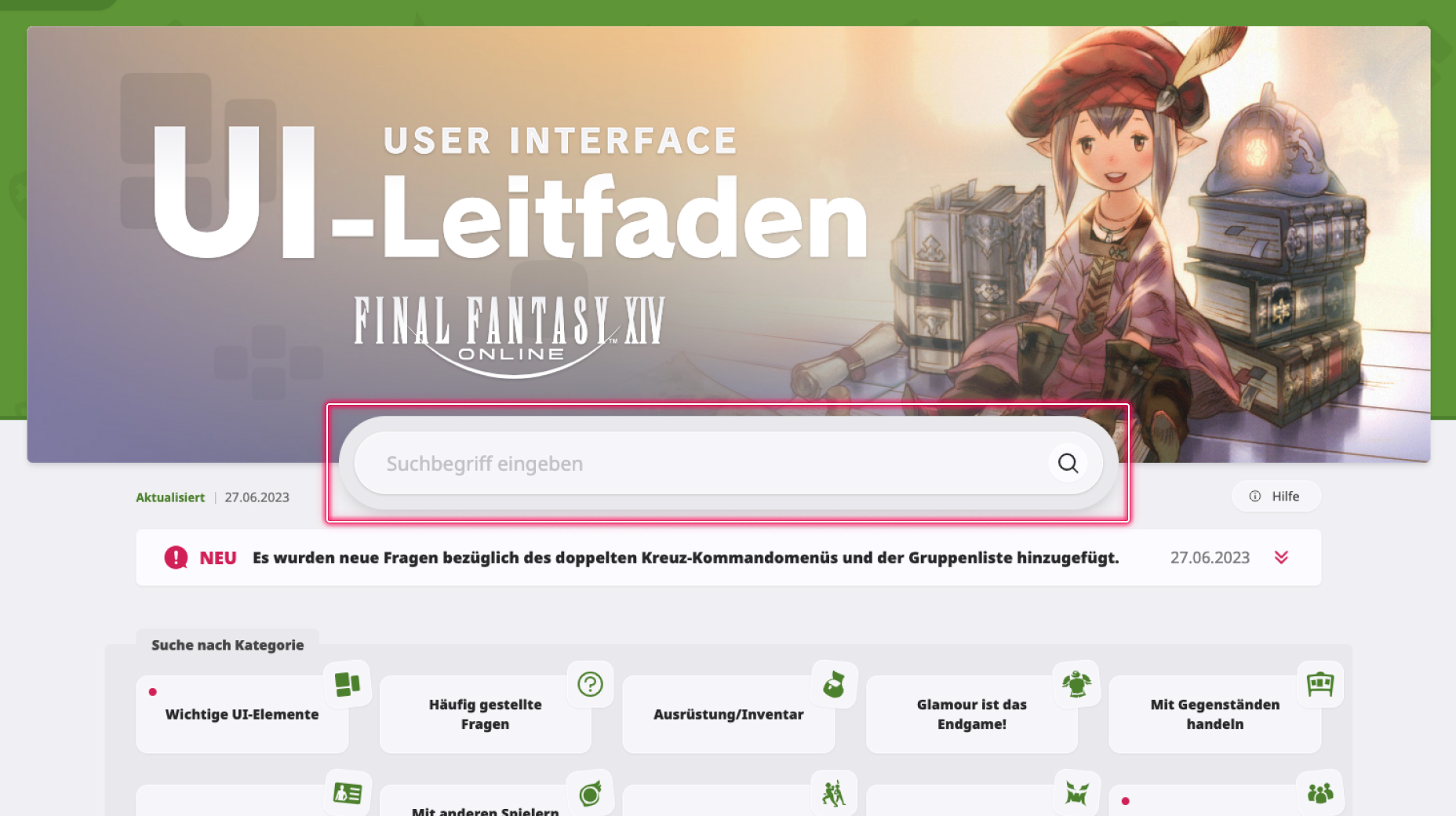
1. Ein Suchwort eingeben!
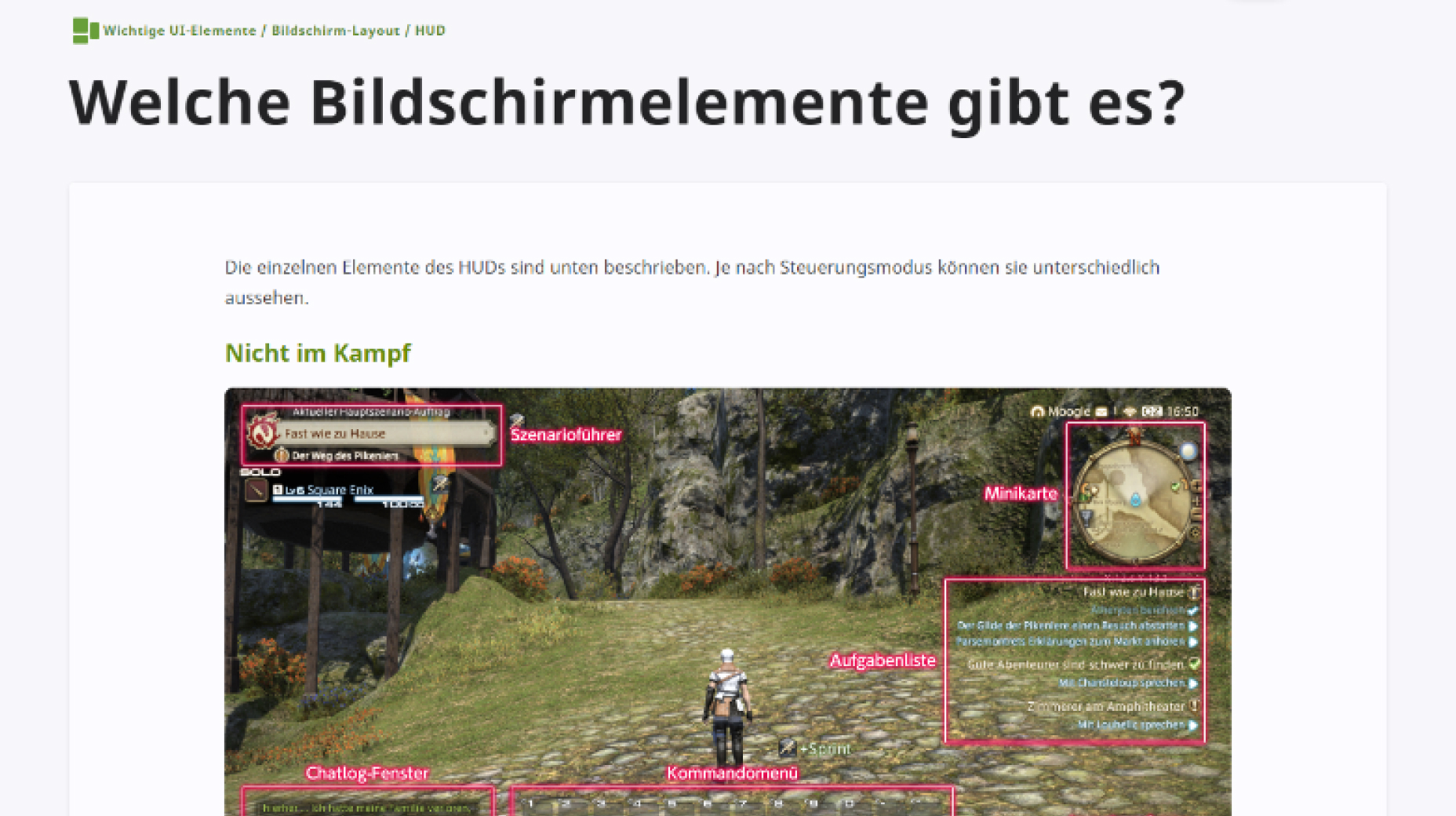
2. Die Lösung finden!

3. Das Gelernte sofort im Spiel ausprobieren!
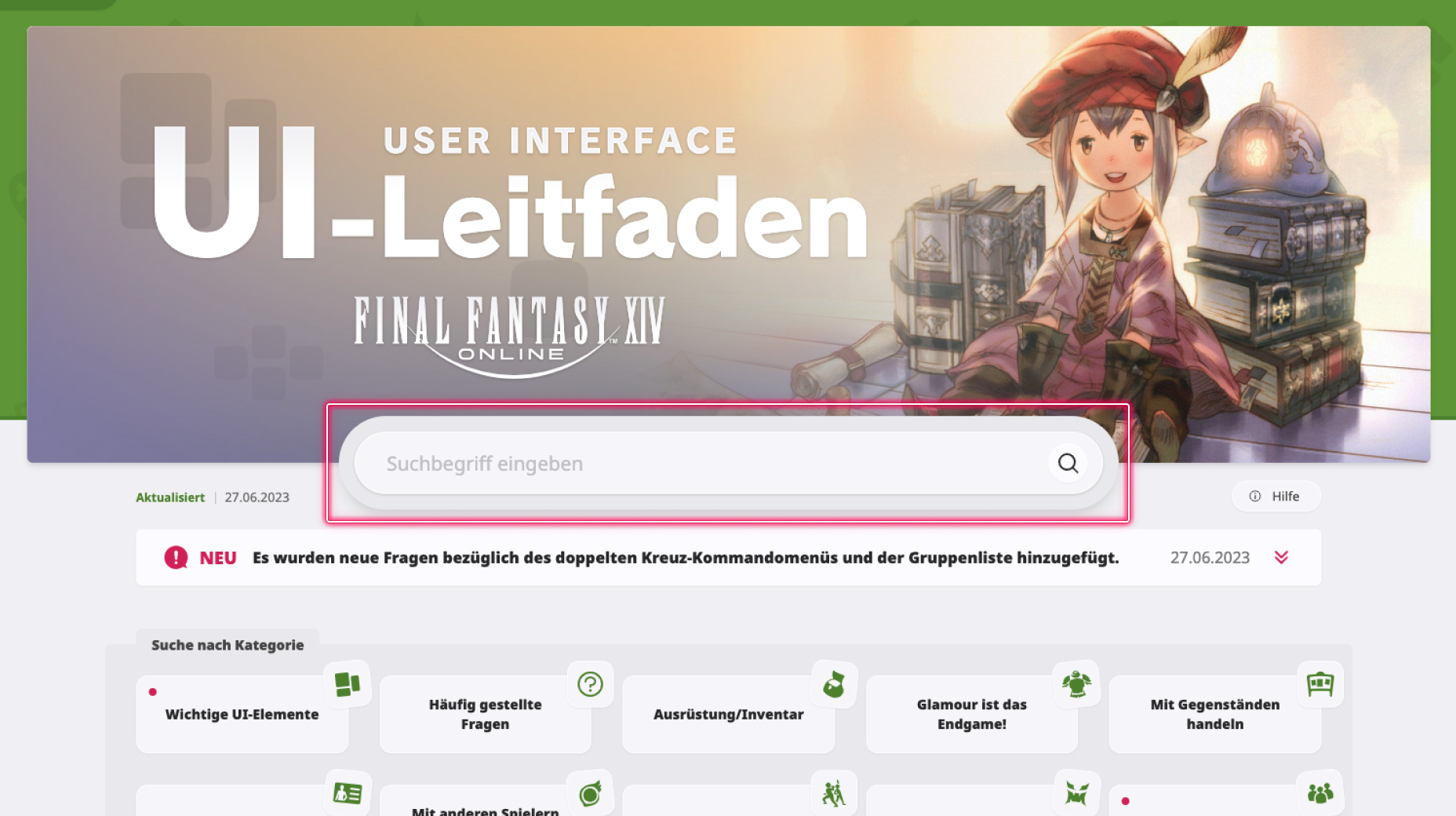
1. Ein Suchwort eingeben!
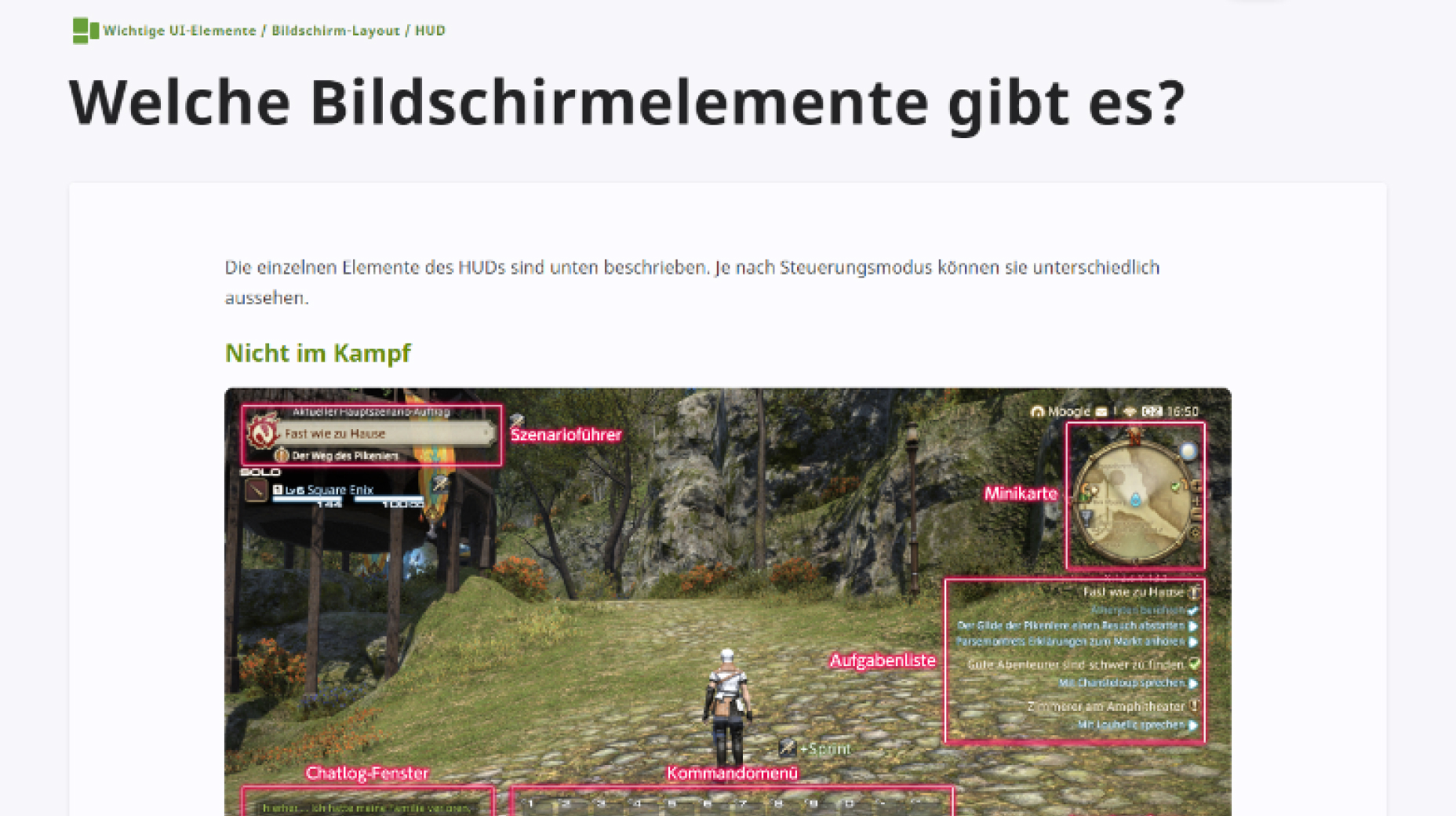
2. Die Lösung finden!
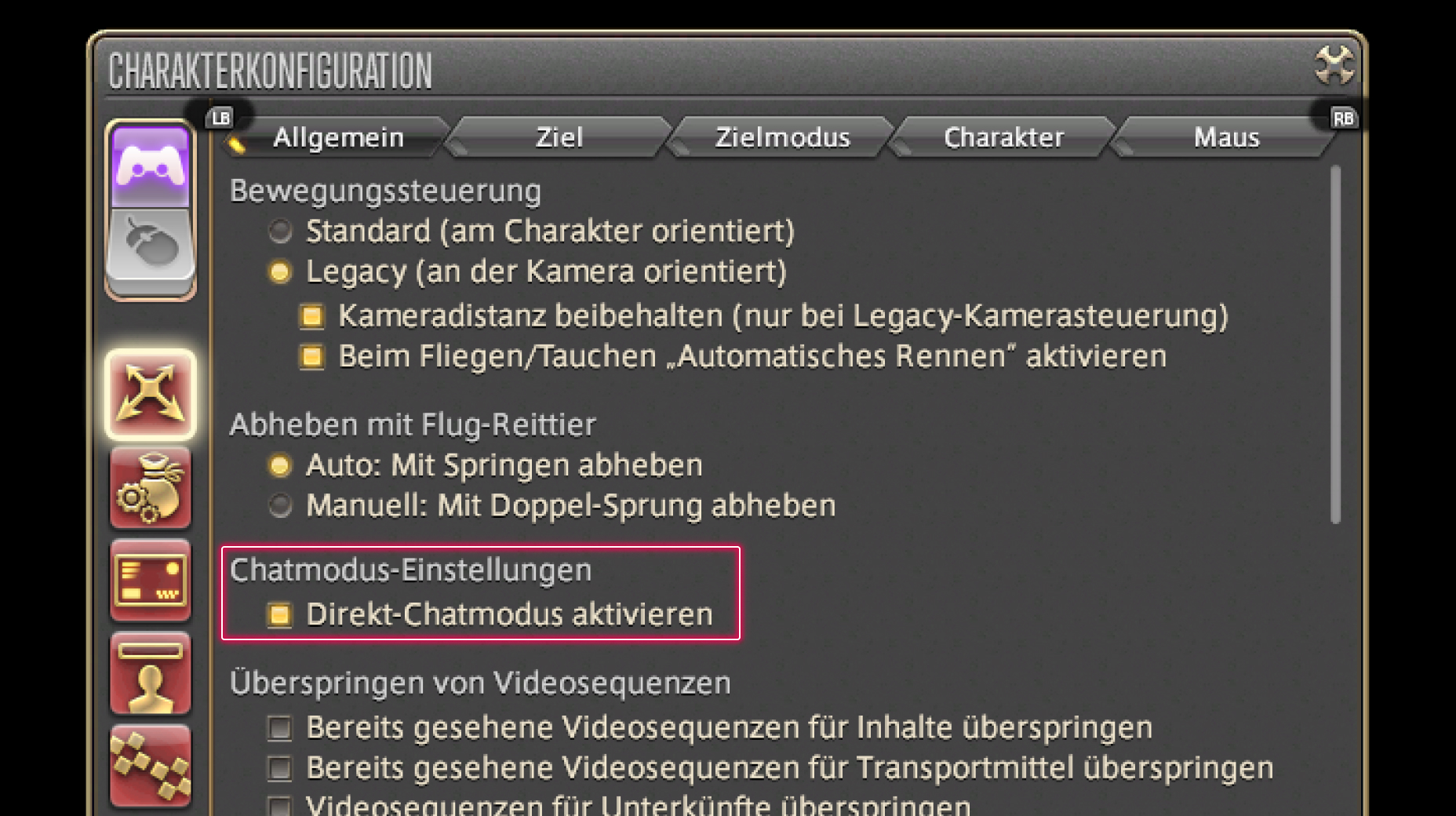
3. Das Gelernte sofort im Spiel ausprobieren!
(Du kannst diesen Bildschirm jederzeit über das Leitfaden-Symbol aufrufen.)
Wichtige UI-Elemente / Kreuz-Kommandomenü
Wenn das erweiterte Kreuz-Kommandomenü aktiviert ist, kann durch gleichzeitiges Drücken des Linken und Rechten Triggers (LT/RT) (PS5™/PS4™: L2- bzw. R2-Taste, Xbox Series X|S: Linker und Rechter Trigger) zu einem weiteren Set umgeschaltet werden. Durch einfaches Loslassen der Tasten kann leicht wieder zum Ausgangsset zurückgewechselt werden.
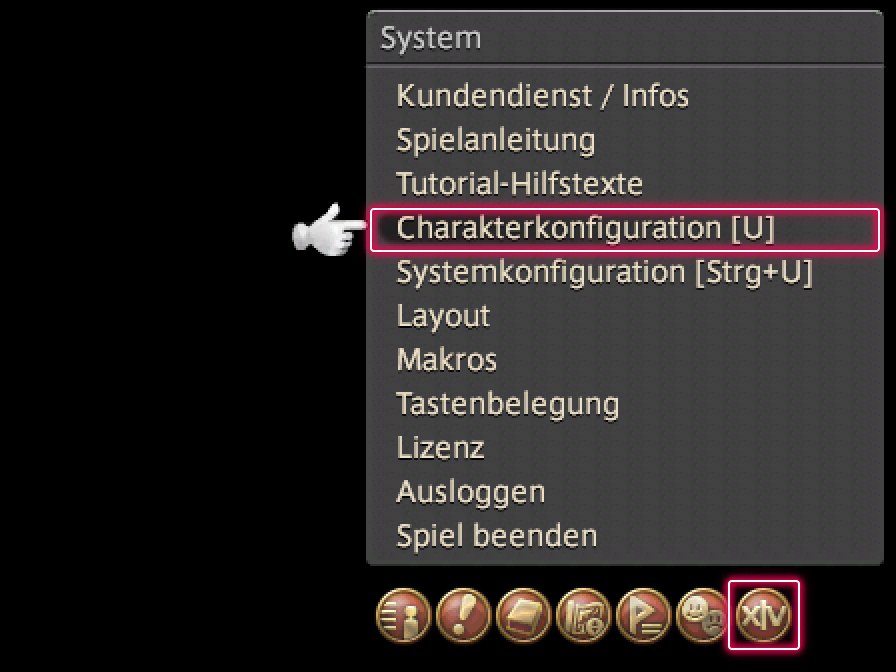
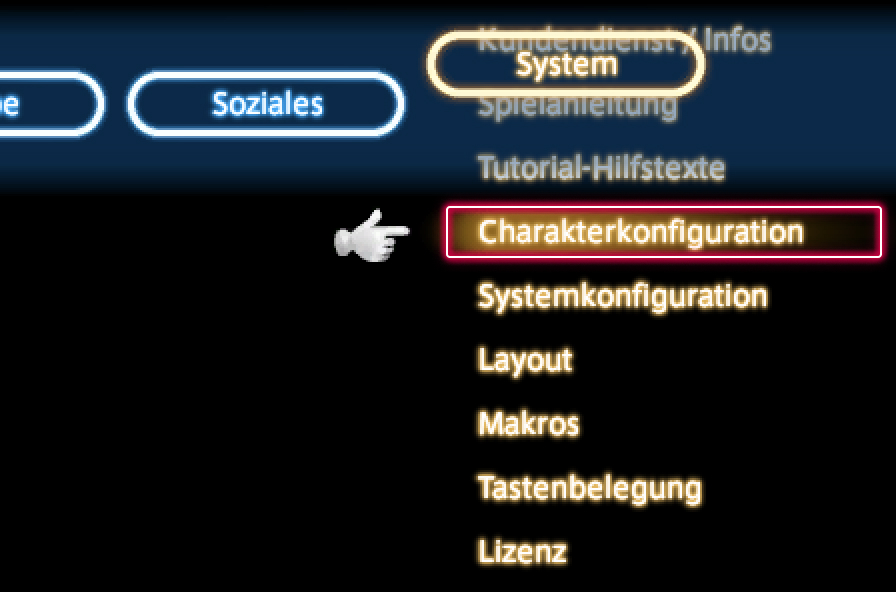
Öffne im Hauptmenü das Menü „System" und wähle die Charakterkonfiguration.
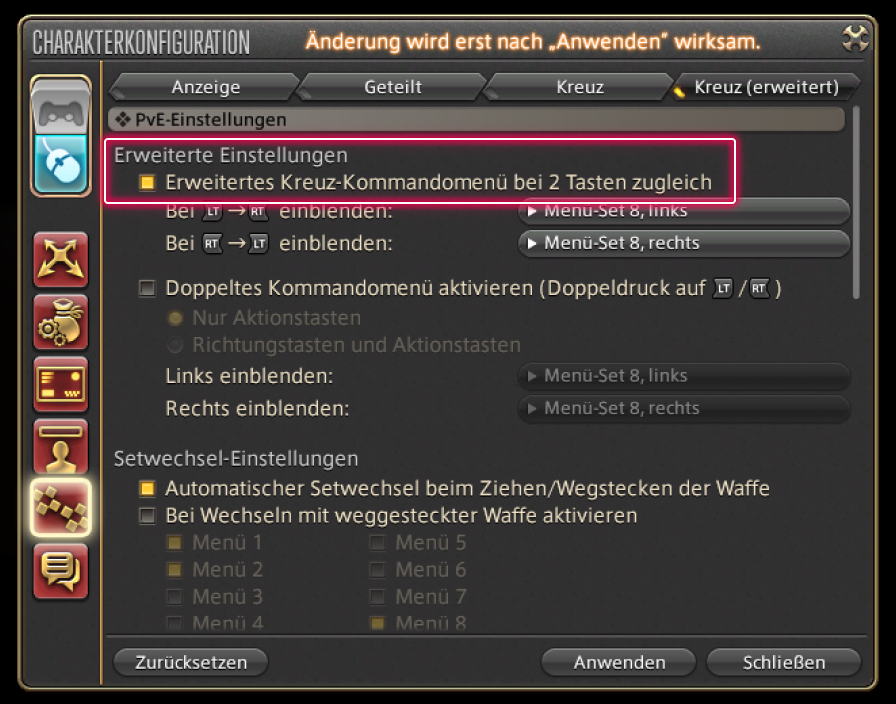
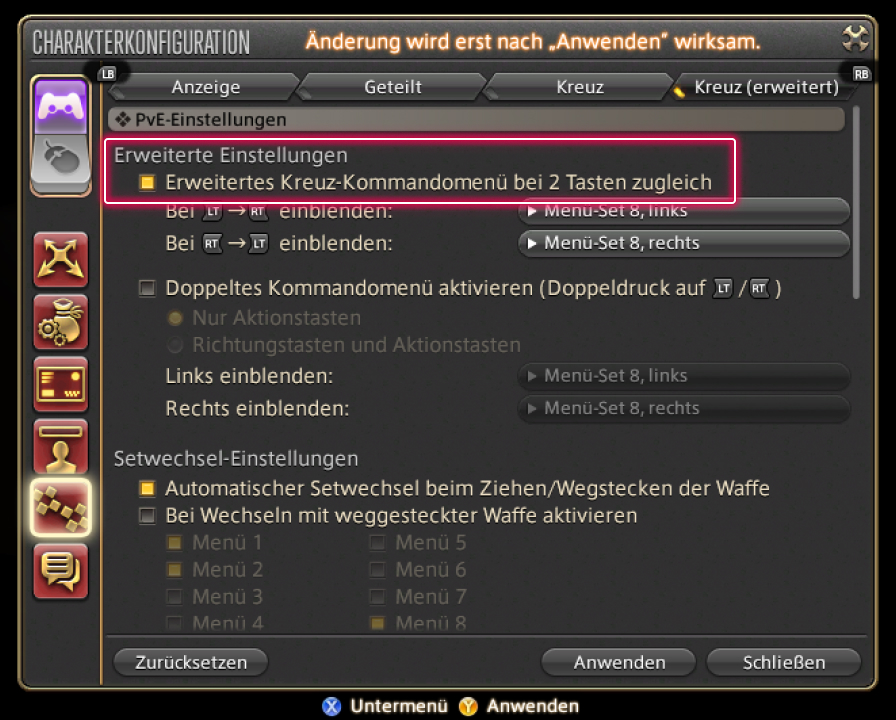
Öffne die Kommandomenü-Einstellungen und aktiviere unter dem Reiter „Kreuz (erweitert)" die Einstellung „Erweitertes Kreuz-Kommandomenü bei 2 Tasten zugleich".
Tipp: In dem gleichen Fenster kannst du das doppelte Kreuz-Kommandomenü aktivieren.
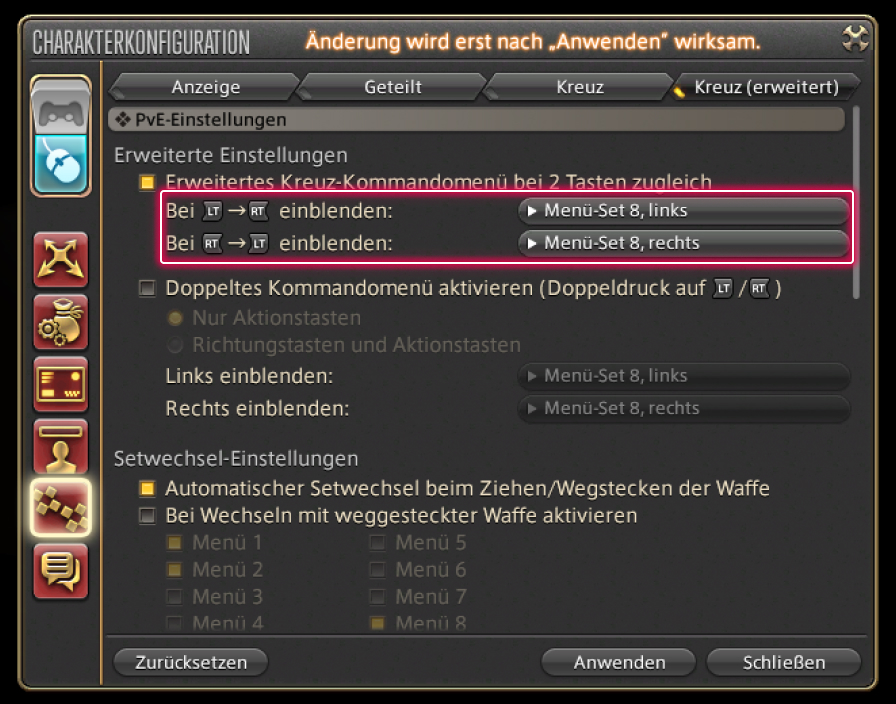
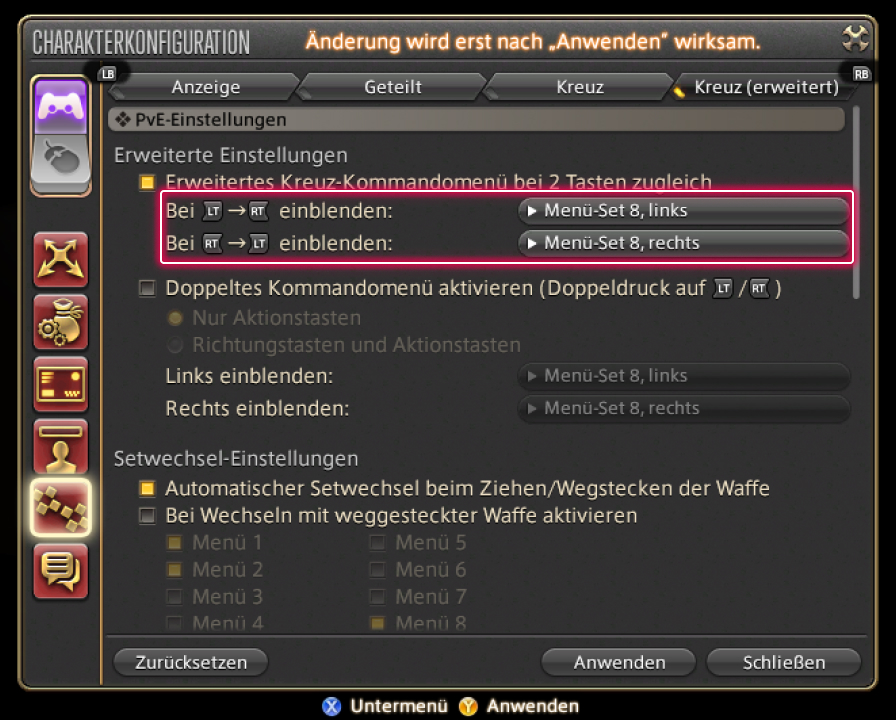
Wähle das Set, das bei gleichzeitigem Drücken von LT und RT angezeigt werden soll. Es gibt eine weitere Option zur Reihenfolge beim „gleichzeitigen" Drücken.
Windows®
Bei LT→RT einblenden: Erst wird LT gedrückt und gehalten, dann RT.
Bei RT→LT einblenden: Erst wird RT gedrückt und gehalten, dann LT.
PS5™/PS4™
Bei L2→R2 einblenden: Erst wird die L2-Taste gedrückt und gehalten, dann die R2-Taste.
Bei R2→L2 einblenden: Erst wird die R2-Taste gedrückt und gehalten, dann die L2-Taste.
Xbox
Bei LT→RT einblenden: Erst wird LT gedrückt und gehalten, dann RT.
Bei RT→LT einblenden: Erst wird RT gedrückt und gehalten, dann LT.

Jetzt kannst du durch gleichzeitiges Drücken ein zusätzliches Set einblenden und durch Loslassen schnell wieder ausblenden.
→Weitere Fragen zum Kreuz-Kommandomenü findest du hier.